Napraw błąd typu NAT na PS4
Opublikowany: 2022-06-11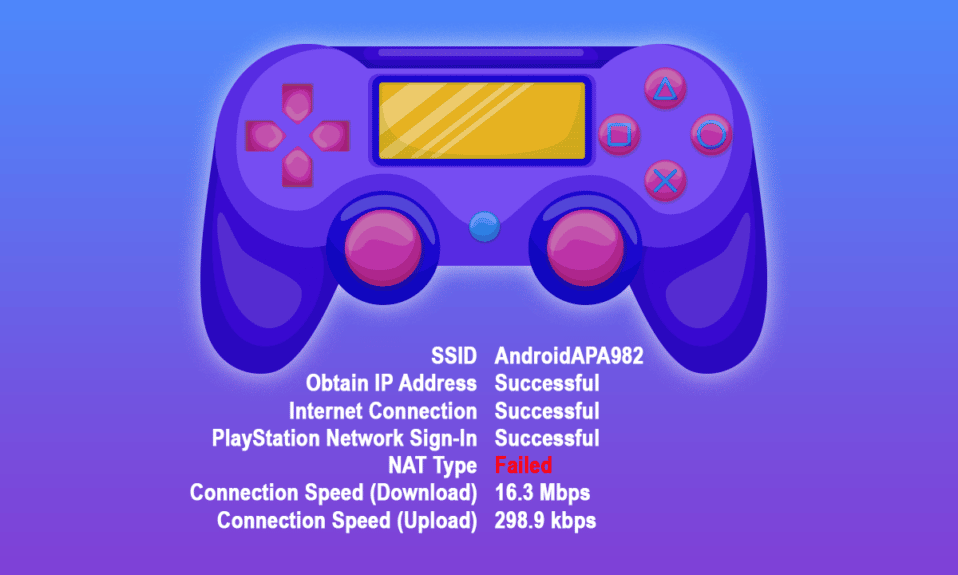
Podczas grania w swoje gry na PS4, możesz napotkać błąd NAT Type Failed PS4. Ten błąd zwykle pojawia się, gdy nie słyszysz osoby na czacie i gdy nie masz odpowiednich ustawień internetowych na konsoli. Jeśli masz również do czynienia z tym samym błędem NAT typu PS4 na swoim urządzeniu, nie ma się czym martwić, ponieważ jest to ogólny problem, z którym wszyscy borykają się dzisiaj! Przedstawiamy 8 skutecznych metod rozwiązywania problemów, które pomogą rozwiązać omawiany problem bez większego wysiłku! Więc czytaj dalej.

Zawartość
- Jak naprawić błąd typu NAT na PS4?
- Metoda 1: Ręczna konfiguracja ustawień sieci PS4
- Metoda 2: Włącz Universal Plug and Play dla routera
- Metoda 3: Użyj PS4 jako hosta DMZ
- Metoda 4: Wypróbuj przekierowanie portów
- Metoda 5: Podłącz kabel Ethernet
- Metoda 6: Wyłącz protokół IPv6
- Metoda 7: Zmień serwer DNS
- Metoda 8: Skontaktuj się z usługodawcą internetowym
- Dodatkowe informacje: rodzaje i cel NAT
Jak naprawić błąd typu NAT na PS4?
NAT jest w skrócie translacja adresów sieciowych. NAT współpracuje z routerem i tłumaczy każdy prywatny adres IP na adres publiczny lub odwrotnie, zanim prześle pakiety danych na inne adresy docelowe. W grach na PS4 NAT pomaga zidentyfikować problemy z połączeniem podczas korzystania z funkcji komunikacji z urządzeniem. NAT w PS4 wskazuje również na łatwość lub trudności związane z urządzeniem, gdy łączy się ono z innymi platformami PS4. Obecnie dostępne są trzy rodzaje translacji NAT, którymi są:
- (Typ 1) Otwarte
- (Typ 2) Umiarkowane
- (Typ 3) Ścisłe
Wielu użytkowników będzie zarządzać błędami typu NAT PS4, które nie powiodły się, zmieniając typ NAT. W tej sekcji przygotowaliśmy listę metod dostrajania typów NAT w systemach PS4, które są zaangażowane w naprawienie omawianego problemu.
Uwaga: ustawienia każdego routera mogą się różnić w zależności od producenta. Zaleca się wykonanie kroków zgodnie z konfiguracją routera.
Metoda 1: Ręczna konfiguracja ustawień sieci PS4
Jeśli błąd NAT Type Failed PS4 jest spowodowany niewłaściwymi ustawieniami sieci na PS4, musisz sprawdzić adres IP swojego PS4 i upewnić się, czy został zmieniony, czy nie. Ponadto musisz ręcznie skonfigurować ustawienia sieci PS4, aby rozwiązać problem. Oto kilka instrukcji demonstrujących to samo.
Krok 1: Sprawdź adres IP PS4
Przed ręczną konfiguracją ustawień sieci PS4 musisz znać swoje adresy IP PS4. Wykonaj te kroki, aby dowiedzieć się tego samego.
1. Przejdź do Ustawień na swoim PS4 i wybierz opcję Sieć .
2. Teraz wybierz Wyświetl stan połączenia .
3. Na następnym ekranie możesz zobaczyć szczegóły adresu IP swojego systemu PS4.
Przeczytaj także: Jak dezaktywować podstawową konsolę PS4
Krok 2: Ręczna konfiguracja ustawień sieci PS4
1. Po pierwsze, należy zalogować się do komputera PC/laptopa z systemem Windows , który jest podłączony do tej samej sieci, do której podłączony jest system PS4.
2. Teraz naciśnij klawisz Windows i wpisz cmd , a następnie kliknij Uruchom jako administrator .
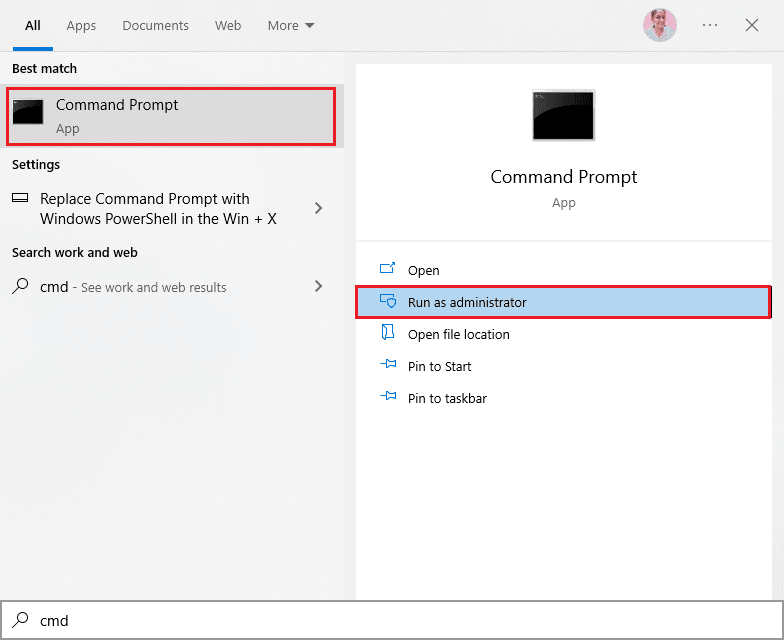
3. Teraz wpisz ipconfig/all w oknie poleceń i naciśnij klawisz Enter .
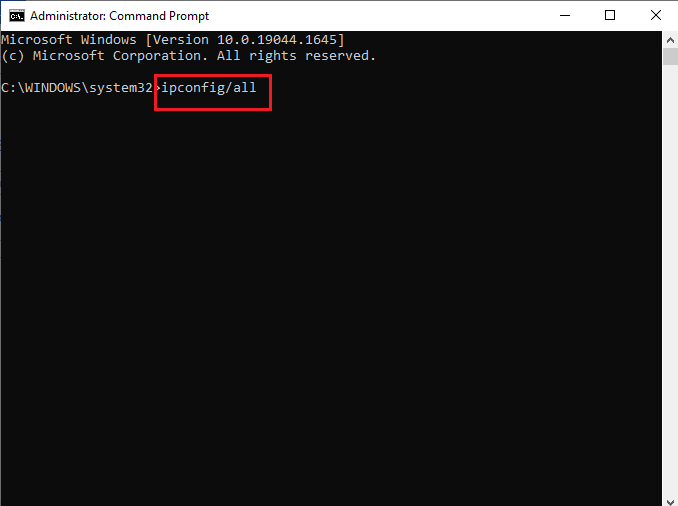
4. Następnie zanotuj następujące szczegóły z wykonywanego wiersza poleceń.
- Adres IP,
- Brama domyślna,
- Maska podsieci,
- Serwer DNS.
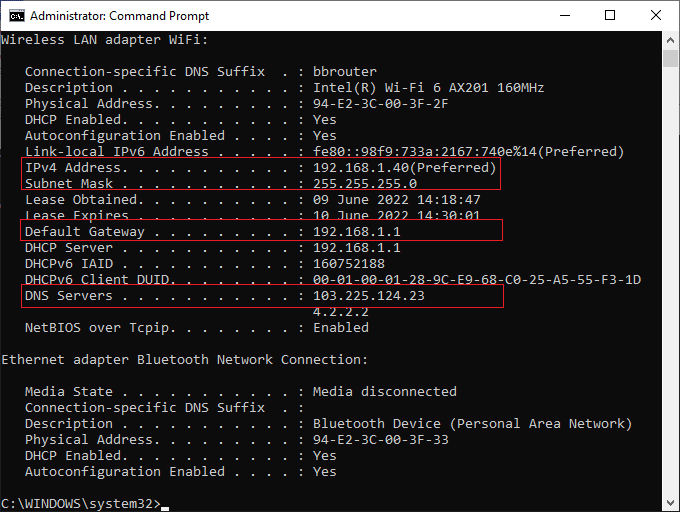
5. Teraz przejdź do Ustawień PS4, a następnie Sieci.
6. Następnie wybierz Skonfiguruj połączenie internetowe .
7. Teraz wybierz Użyj WiFi (jeśli korzystasz z połączenia WiFi) lub Użyj kabla LAN (jeśli łączysz się z Ethernetem).
8. Następnie wybierz opcję Niestandardowe i wprowadź teraz wszystkie informacje o sieci, które zanotowałeś w kroku 5.
9. Teraz wybierz Nie używaj odpowiadający serwerowi proxy i poczekaj, aż informacje zostaną zaktualizowane do PS4.
10. Po upewnieniu się, że ustawienia sieciowe zostały zaktualizowane, wybierz opcję Testuj połączenie internetowe .
11. To wszystko! Teraz możesz monitorować połączenie sieciowe PS4 i typ NAT .
Metoda 2: Włącz Universal Plug and Play dla routera
Jeśli powyższa metoda ręcznego konfigurowania ustawień sieciowych nie pomoże naprawić błędu NAT Type Failed PS4, możesz włączyć ustawienia Universal Plug and Play (UPnP) w routerze. Ta funkcja umożliwia routerowi wykrywanie innych urządzeń podłączonych do sieci.
Uwaga: Włączenie Universal Plug and Play może spowodować zagrożenie dla komputera i sprawić, że będzie on bardziej podatny na cyberataki. Przed włączeniem funkcji UPnP upewnij się, że ustawienia zabezpieczeń sieci są dobrze skonfigurowane.
1. Zanotuj adres IP, nazwę użytkownika i hasło routera bezprzewodowego.
Uwaga: Jeśli nie wiesz, jak znaleźć adres IP routera, zapoznaj się z naszym przewodnikiem Jak znaleźć adres IP mojego routera? lub możesz również znaleźć informacje w instrukcji routera.
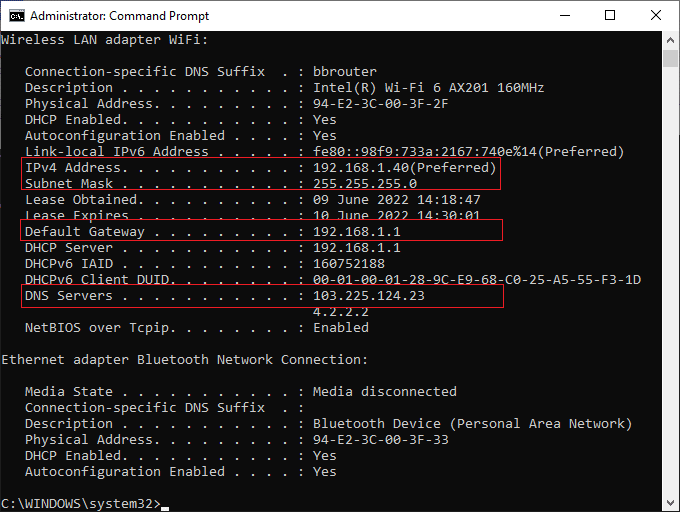
2. Teraz uruchom dowolną przeglądarkę i wpisz adres IP routera w pasku adresu.
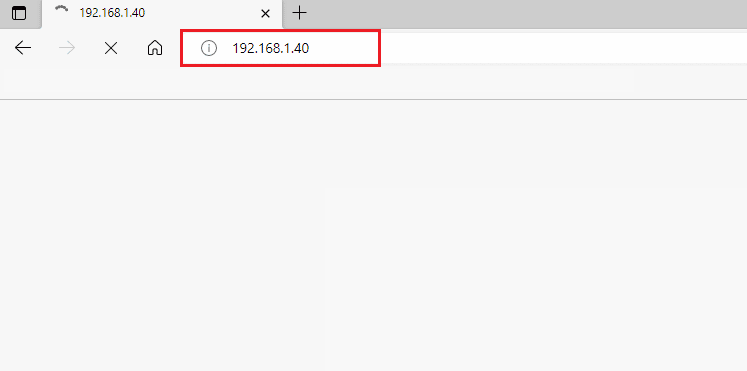
3. Teraz wpisz swoje dane uwierzytelniające routera i zaloguj się .
4. Następnie przejdź do opcji Zaawansowane , a następnie Przekazywanie .
5. Teraz możesz zobaczyć UPnP .
Uwaga: sekcję UPnP można również znaleźć w niektórych innych zakładkach, w zależności od używanego routera.
6. Kliknij Włącz UPnP , zaznaczając pole obok niego.
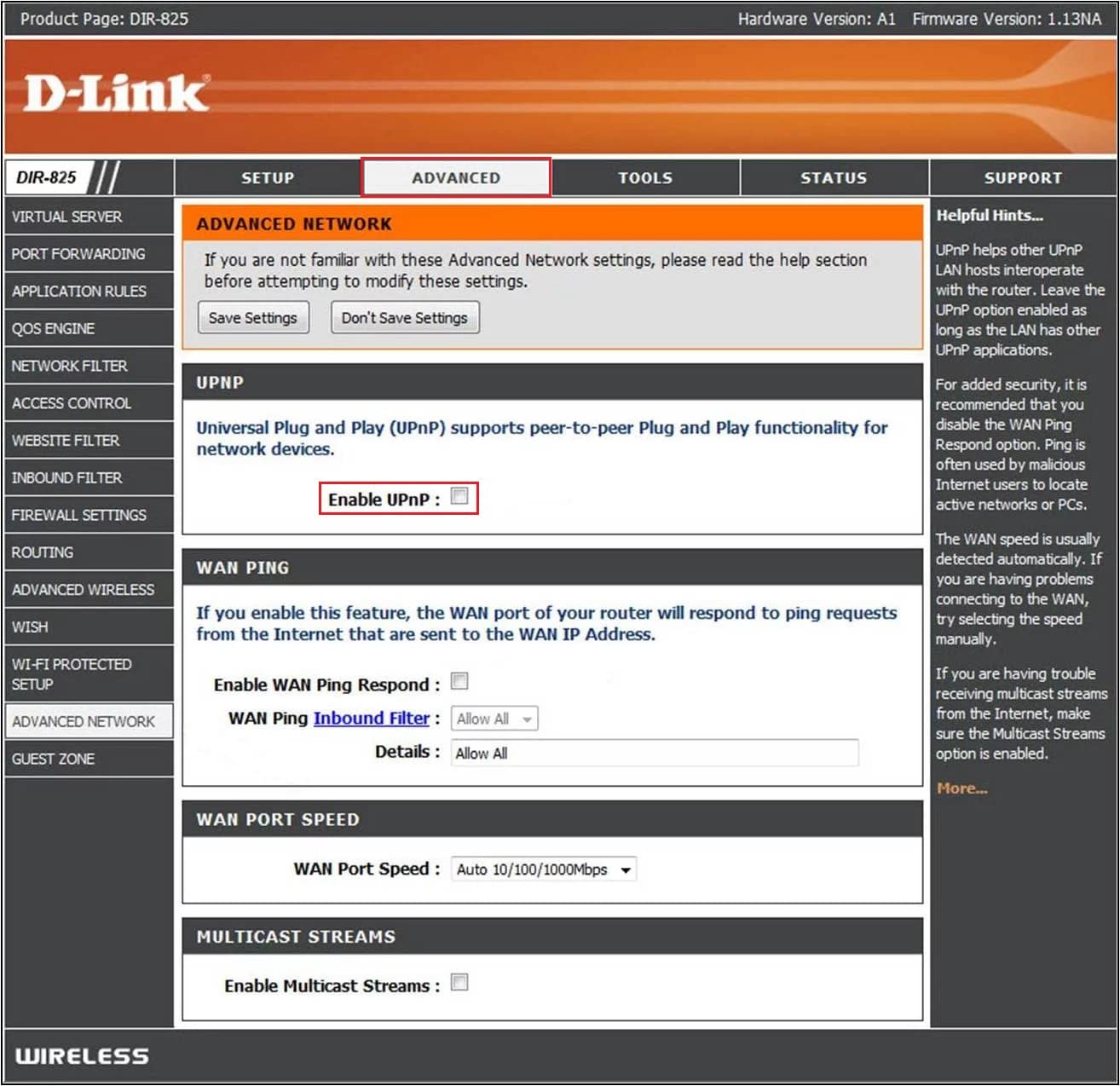
7. Aby zapisać ustawienia, wybierz Zastosuj lub Zapisz .
8. Na koniec postępuj zgodnie z naszym przewodnikiem, aby ponownie uruchomić router i poczekaj, aż połączenie zostanie ponownie nawiązane.

9. Teraz przejdź do Ustawień PS4 i przejdź do Sieć .
10. Następnie wybierz Testuj połączenie internetowe.
Sprawdź, czy błąd NAT Type Failed PS4 został naprawiony.
Przeczytaj także: 7 sposobów na naprawę zawieszania się i opóźniania PS4 (PlayStation 4)
Metoda 3: Użyj PS4 jako hosta DMZ
Strefa zdemilitaryzowana (DMZ) to podsieć, która chroni wewnętrzną sieć LAN (sieć lokalna) przed nieautoryzowaną siecią. Ta sieć obwodowa DMZ zwykle udostępnia wszystkie usługi zewnętrzne powiązane z Twoją siecią niezaufanym. Te niezaufane to Twój internet. Gdy używasz systemu PS4 jako hosta DMZ, możesz poprawić kilka konfiguracji sieci na routerze, co może pomóc w naprawieniu błędu NAT typu PS4 Failed.
Uwaga: Niewielu użytkowników uważa, że ta metoda może powodować jakiekolwiek zagrożenie bezpieczeństwa urządzenia, ale nie ma to żadnego wpływu na urządzenie, ponieważ masz do czynienia z siecią domową.
1. Jak opisano w powyższej metodzie, zanotuj adres IP , nazwę użytkownika i hasło routera bezprzewodowego.
2. Teraz przejdź do dowolnej przeglądarki i wpisz adres IP routera zgodnie z ilustracją.
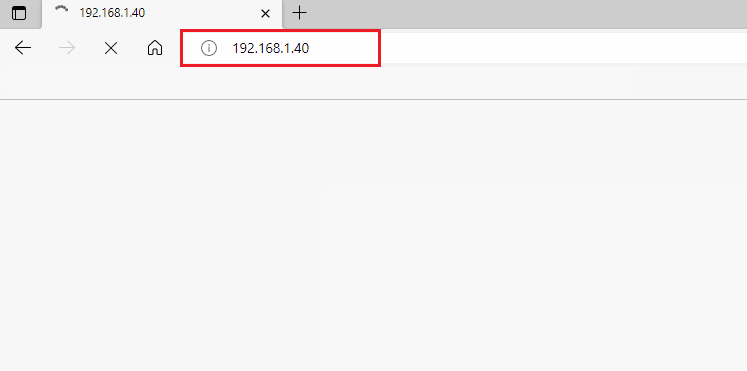

3. Teraz zaloguj się do routera, podając swoją nazwę użytkownika i hasło .
4. Teraz przejdź do karty Zaawansowane , a następnie Przekazywanie .
5. Następnie możesz zobaczyć DMZ po lewej stronie.
Uwaga: sekcję DMZ można również znaleźć w innych zakładkach, w zależności od używanego routera.
6. Teraz włącz DMZ .
7. Następnie zmień adres IP , który pasuje do twojego adresu IP PS4.
8A. Jeśli router (przykład: router NETGEAR ) ma opcję filtrowania NAT , kliknij otwartą opcję filtrowania NAT .
8B. Jeśli router nie ma opcji filtrowania NAT , przejdź do następnego kroku.
9. Aby zapisać ustawienia, wybierz Zastosuj lub Zapisz .
10. Teraz zrestartuj router i poczekaj, aż połączenie zostanie ponownie nawiązane.
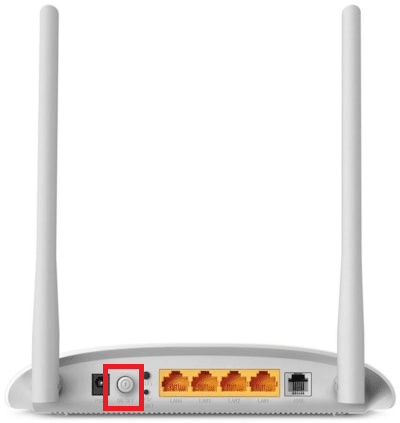
9. Teraz przejdź do Ustawień PS4 i przejdź do Sieć .
10. Następnie wybierz Testuj połączenie internetowe i sprawdź typ NAT.
Na koniec sprawdź, czy błąd NAT Type Failed PS4 został naprawiony.
Przeczytaj także: Logowanie do routera Xfinity: Jak zalogować się do routera Comcast Xfinity
Metoda 4: Wypróbuj przekierowanie portów
Ta metoda obejmuje kroki, które przekierowują żądanie komunikacji z jednego portu i adresu na inny, gdy pakiety przechodzą przez router. Techniki przekierowania portów poprawiają wydajność sieci, pomagając w ten sposób naprawić błąd NAT Type Failed PS4 na urządzeniu.
1. Przejdź do witryny Portforward i zanotuj domyślne porty gry , którą chcesz uruchomić.
2. Teraz wykonaj kroki 1-3, tak jak w powyższej metodzie, aby przejść do strony konfiguracji routera.
3. Następnie wyszukaj dowolny termin związany z przekierowaniem portów . Może być obecny w ustawieniach zaawansowanych lub innych podobnych menu, w zależności od modelu routera, którego używasz.
4. Następnie włącz Post Forwarding i kliknij opcję, która pozwala na dodanie określonych portów.
5. Wpisz domyślny numer portu w pustych polach tekstowych i kliknij Zapisz.
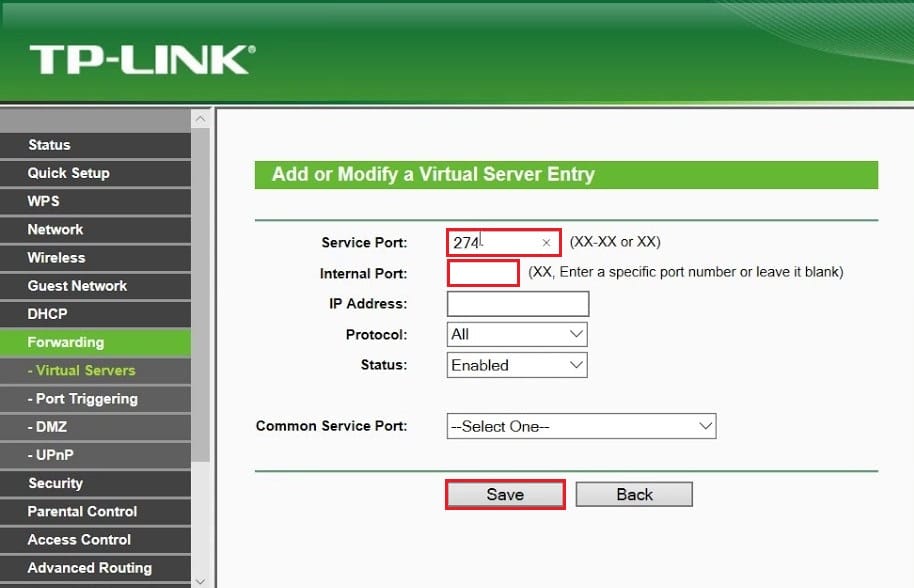
6. Teraz przejdź do Ustawień PS4 i wybierz Sieć .
7. Następnie wybierz Testuj połączenie internetowe i sprawdź typ NAT.
Na koniec sprawdź, czy błąd NAT Type PS4 został naprawiony.
Metoda 5: Podłącz kabel Ethernet
Podłączenie do kabla Ethernet będzie lepszym wyborem, aby naprawić błąd NAT Type Failed PS4. Ustanowi to bezpieczniejszą ścieżkę połączenia urządzenia z routerem. Zmniejsza również utratę sygnału i wszelkie zakłócenia bezprzewodowe, które przerywają ścieżkę między routerem a PS4. Ponadto możesz napotkać błąd NAT Type PS4 ze względu na wysokie standardy bezpieczeństwa routera. Aby uniknąć wszystkich tych problemów, przełącz się na połączenie Ethernet zgodnie z poniższymi instrukcjami.
1. Odłącz PS4 od połączenia bezprzewodowego.
2. Teraz użyj kabla Ethernet, aby podłączyć PS4 do routera.

3. Po podłączeniu kabla Ethernet połącz konsolę z siecią bezprzewodową routera .
4. Teraz sprawdź, czy PS4 może teraz nawiązać połączenie sieciowe. Jeśli tak, odłącz kabel Ethernet po nawiązaniu połączenia.
Na koniec sprawdź, czy nadal napotykasz błąd NAT Type PS4.
Przeczytaj także: Napraw błąd sieci 0x00028001 w systemie Windows 10
Metoda 6: Wyłącz protokół IPv6
Jeśli router używa protokołu IPv6 do połączenia sieciowego, połączenie między PS4 a serwerami może zostać przerwane przez błąd NAT Type Failed PS4. Ten problem można łatwo rozwiązać, dostosowując niektóre ustawienia sieciowe, ale do wykonania tych czynności potrzebny jest komputer.
1. Po pierwsze, zapoznaj się z naszym przewodnikiem Jak znaleźć adres IP mojego routera, aby znaleźć adres IP.
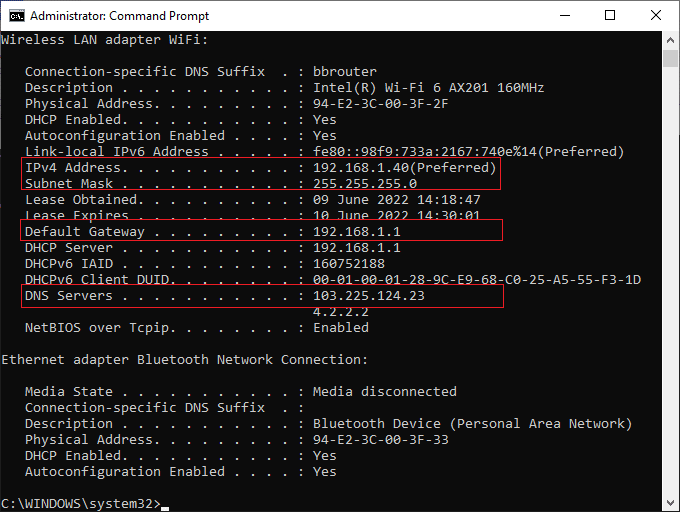
2. Teraz otwórz dowolną przeglądarkę i wpisz adres IP routera w pasku adresu.
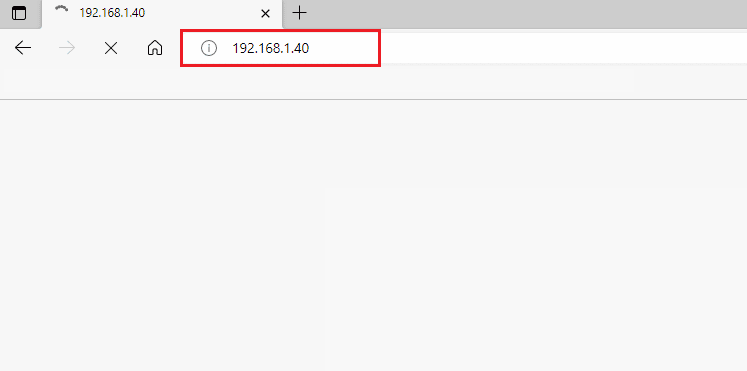
3. Teraz wpisz swoje dane uwierzytelniające routera i zaloguj się .
4. Następnie przejdź do ustawienia IPv6 .
5. Teraz upewnij się, że ustawienie IPv6 jest wyłączone i zamiast tego używa IPv4 .
6. Sprawdź, czy twój router przełącza się z IPv6 na IPv4 i upewnij się, że błąd NAT Type PS4 został naprawiony.
Metoda 7: Zmień serwer DNS
Jeśli system PS4 nie wykryje prawidłowych adresów DNS sieci, napotkasz błąd NAT Type Failed PS4. Aby zapewnić odpowiednią łączność z Internetem, możesz spróbować przełączyć adresy DNS na Google DNS zgodnie z poniższymi instrukcjami.
1. Przejdź do Ustawień na swoim PS4 i wybierz opcję Sieć .
2. Teraz wybierz Skonfiguruj połączenie internetowe .
3. Następnie wybierz typ używanego połączenia i wybierz opcję Konfiguracja niestandardowa .
4. Teraz wybierz opcję Automatycznie odpowiadającą ustawieniom adresu IP .
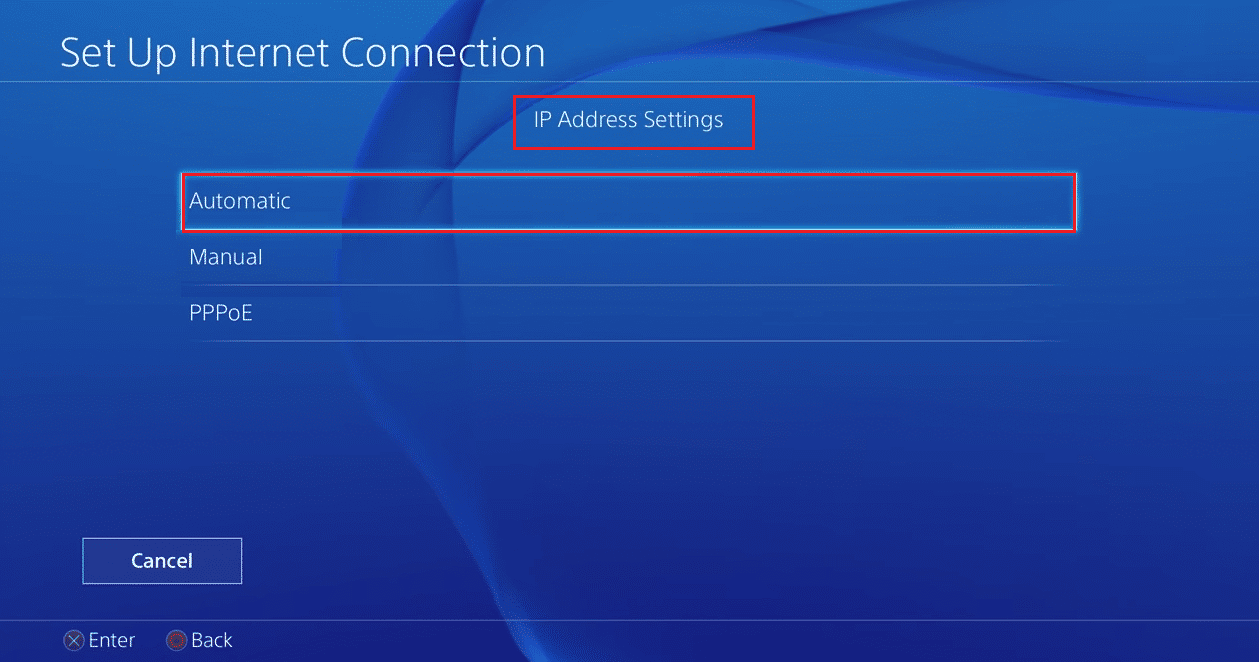
5. Teraz w podstawowych ustawieniach DNS wpisz 8.8.8.8 , a adres pomocniczy wpisz 8.8.4.4.
6. Jeśli na następnym ekranie zobaczysz więcej ustawień, wybierz Automatycznie .
Po nawiązaniu połączenia sprawdź, czy to rozwiązuje problem.
Uwaga: wyłącz funkcję Xfi Advanced Security, aby naprawić błąd NAT Type PS4.
Przeczytaj także: Napraw PlayStation Wystąpił błąd podczas logowania
Metoda 8: Skontaktuj się z usługodawcą internetowym
Jeśli Twój dostawca usług internetowych wprowadził jakieś zmiany od samego początku, niektóre ustawienia sieciowe mogą zostać zmodyfikowane, powodując błąd NAT Type Failed PS4. Zaburza to cykl propagacji urządzeń PS4 w celu ustanowienia prawidłowego połączenia internetowego. Skontaktuj się więc z dostawcą usług internetowych, aby sprawdzić, czy dokonał jakichś zmian w serwerach zapory sieciowej lub PS4 typu NAT. Jeśli przyznają, że dokonali zmian w typie NAT, poproś ich o zrewidowanie ustawień w celu rozwiązania problemu od ich końca.
Dodatkowe informacje: rodzaje i cel NAT
Poniżej wyjaśniliśmy 3 rodzaje NAT.
Co to jest NAT PS4 typu 1 (otwarty)?
Tutaj PS4 jest bezpośrednio połączony z Internetem bez żadnej ochrony zaporowej ani konfiguracji routera. Dzięki temu nie napotkasz błędów NAT Type Failed PS4 po podłączeniu urządzenia do innych urządzeń PS4.
Co to jest NAT PS4 typu 2 (umiarkowany)?
W tym typie Twoje PS4 będzie połączone z Internetem za pośrednictwem routera. W takim przypadku nie napotkasz żadnych problemów.
Co to jest NAT PS4 typu 3 (ścisłe)?
Tutaj twoje urządzenie PS4 zostanie podłączone do routera bez żadnej konfiguracji DMZ (strefa zdemilitaryzowana). Tutaj możesz napotkać błąd NAT Type PS4 podczas interakcji z funkcjami komunikacji, takimi jak czat głosowy, czat grupowy itp.
Cel NAT
Oprócz roli mediatora, NAT ma również kilka innych obowiązków. Oto kilka celów NAT w ustawieniach sieci.
- Każde urządzenie ma swój adres IP. Adresy IP to kombinacja liczb, która ma unikalną tożsamość w sieci. Żadne urządzenia nie będą miały tej samej tożsamości, a wraz z upływem dni adresy te zaczynają się kończyć. Tutaj pojawia się rola translacji adresów sieciowych (NAT). NAT konwertuje wszystkie prywatne adresy w Internecie na adresy publiczne lub odwrotnie, dzięki czemu adresy IP nie są wyczerpane.
- Gdy NAT przypisuje nowy adres Twojemu urządzeniu w sieci, Twoje prywatne adresy IP są chronione. Dodatkowo NAT działa również jako firewall, który monitoruje pakiety wchodzące do sieci lokalnej.
Zalecana:
- 17 najlepszych aplikacji do oszczędzania historii na Instagramie na Androida
- Napraw błąd Black Ops 3 ABC na PS4
- Napraw prywatny dostęp do Internetu nie łączy się w systemie Windows 10
- Napraw kontroler PS4 migający na biało
Teraz naprawiłbyś błąd NAT Type Failed PS4 . Jeśli utknąłeś w środkowym procesie rozwiązywania problemu, poinformuj nas o tym w sekcji komentarzy. Zapraszam do kontaktu z nami, aby uzyskać więcej pytań.
